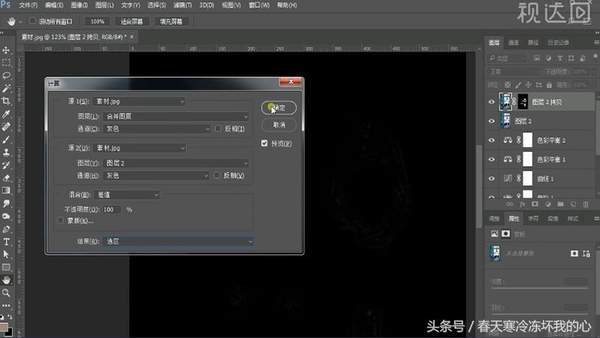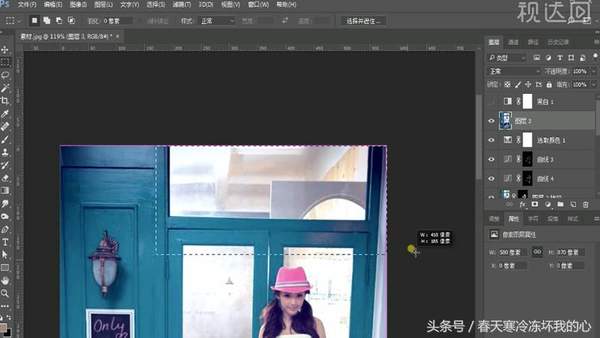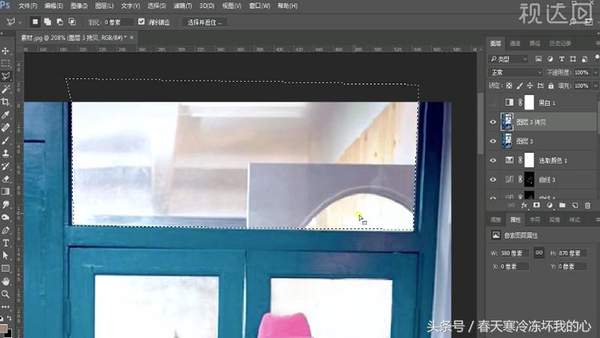ps如何给照片调色(photoshop调色教程)
1.打开PS,置入素材,调自然饱和度。
2.盖印图层,快捷键Ctrl Shift Alt E,调色阶和曲线以及色彩平衡,再次加色彩平衡做调整。
3.盖印图层,快捷键Ctrl Shift Alt E,在复制一层,加滤镜—模糊—表面模糊,添加图层蒙版,填充黑色,套索工具选中人物部分选区,shift F6羽化,填充白色,选中图层,点击图像—计算,调曲线,选择图像—自动色调,给图层2拷贝层混合模式改为变暗,计算,调曲线,选择图像—自动色调,图层2拷贝层混合模式再次改为变亮,同样的做法。
4.添加黑白,调曲线和可选颜色,盖印图层,绘制矩形选区,ctrl J复制,隐藏,矩形选择选区,使用仿制图章工具修补。
5.使用多边形套索工具勾选,复制一层,在复制一层,创建剪贴蒙版,绘制矩形选区,ctrl T调整。
6.盖印图层,快捷键Ctrl Shift Alt E,套索勾出左边选区,羽化调曲线。
7.添加渐变映射,混合模式改为柔光,适当降低不透明度。
8.新建图层,给灯加渐变,混合模式改为叠加,适当降低不透明度。
9.使用套索勾选帽子载入选区,羽化,调自然饱和度,其余素材做法相似 。
10.盖印图层,快捷键Ctrl Shift Alt E,调可选颜色和色彩平衡。
11.新建图层,使用渐变调整画面,混合模式改为线性光,适当降低不透明度。
赞 (0)